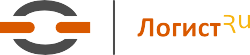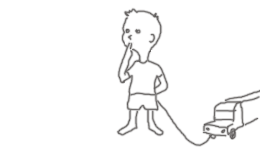Навигация в SAP ERP (2/23)
Вы здесь
www.teachvideo.ru - еще больше обучающих роликов по бухгалтерии и финансам ответят на ваши вопросы на нашем сайте бесплатно! Перейдем непосредственно к изучению системы. На рабочем столе необходимо найти ярлык с именем SAP Logon. Двойной клик по нему приводит к открытию окна для выбора системы. SAP рекомендует ландшафт из 3-х систем: 1-я система разработки, 2-я контроль качества и 3-я продуктивная система. Выбираем систему и нажимаем на кнопку «Вход в систему». Открывается окно авторизации, в котором необходимо заполнить следующие поля: Номер манданта. Мандант -- это организационная единица, позволяющая в рамках системы иметь собственную среду данных и специфические параметры настройки. Что позволяет вести в одной системе несколько независимых компаний. Следующее обязательные поля это «Пользователь» и «Пароль». Поле «Язык» является не обязательным для ввода и позволяет выбрать язык входа в систему, по умолчанию используется русский. После успешной авторизации открывается стандартный экран системы -- SAP Easy Access, который позволяет осуществить быстрый доступ к любым функциям системы. Рассмотри структуру экрана Easy Access. Вверху экрана находится «Строка выпадающих меню», ниже расположена «Стандартная панель инструментов», далее находится «Наименование текущего окна или режима», под наименованием расположена «Панель инструментов текущего режима». Далее окно визуально делится на две зоны: справа находится логотип компании, а слева рабочая зона, представляющая собой «меню ...
- 2261 просмотр